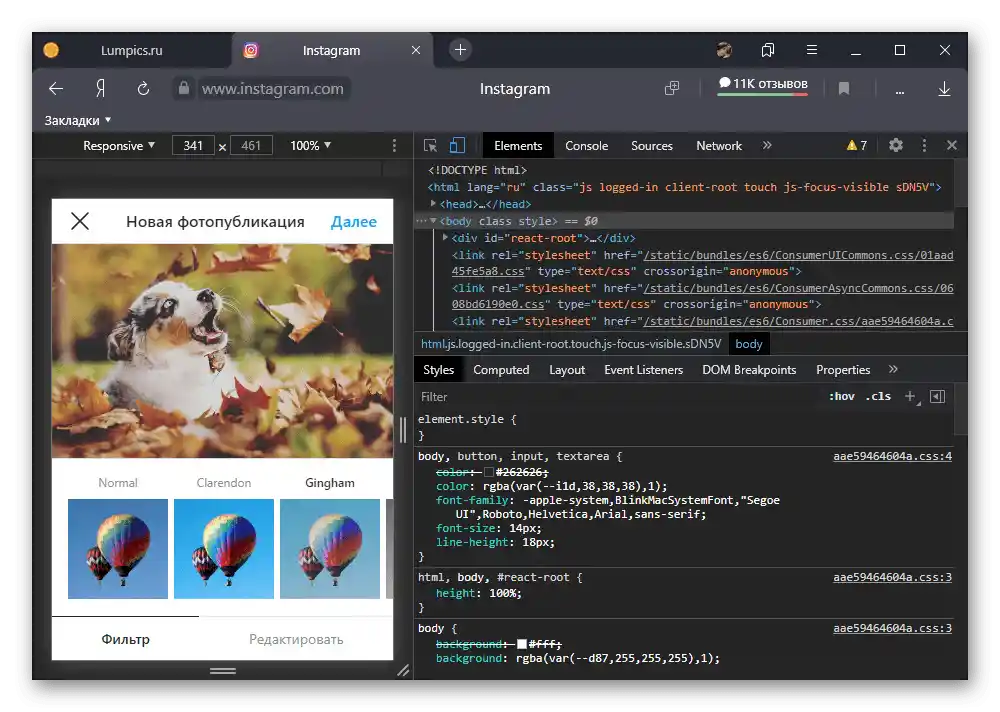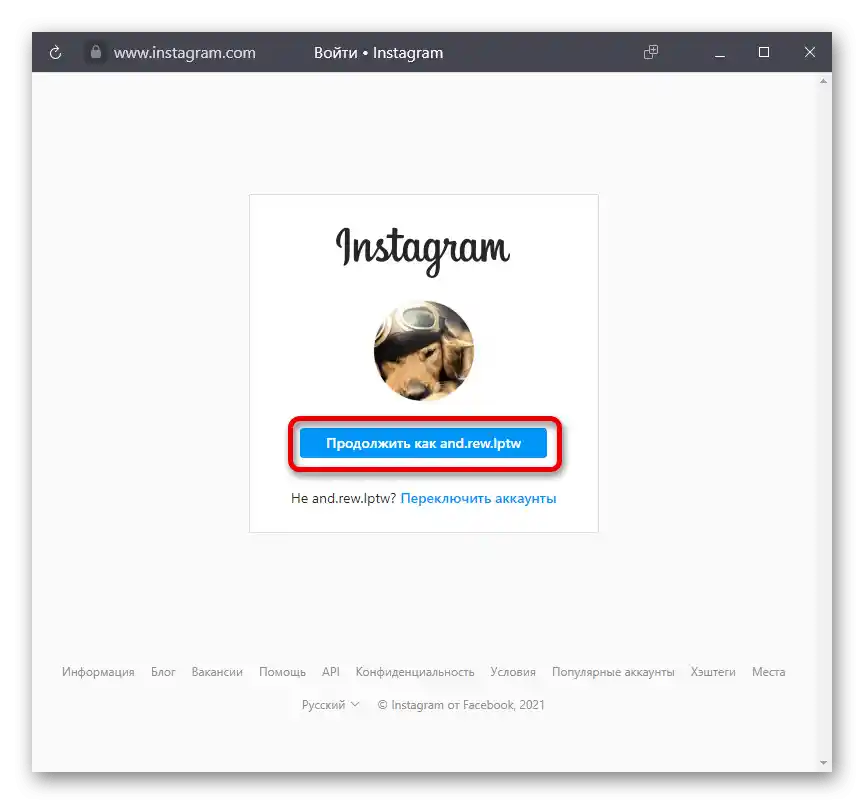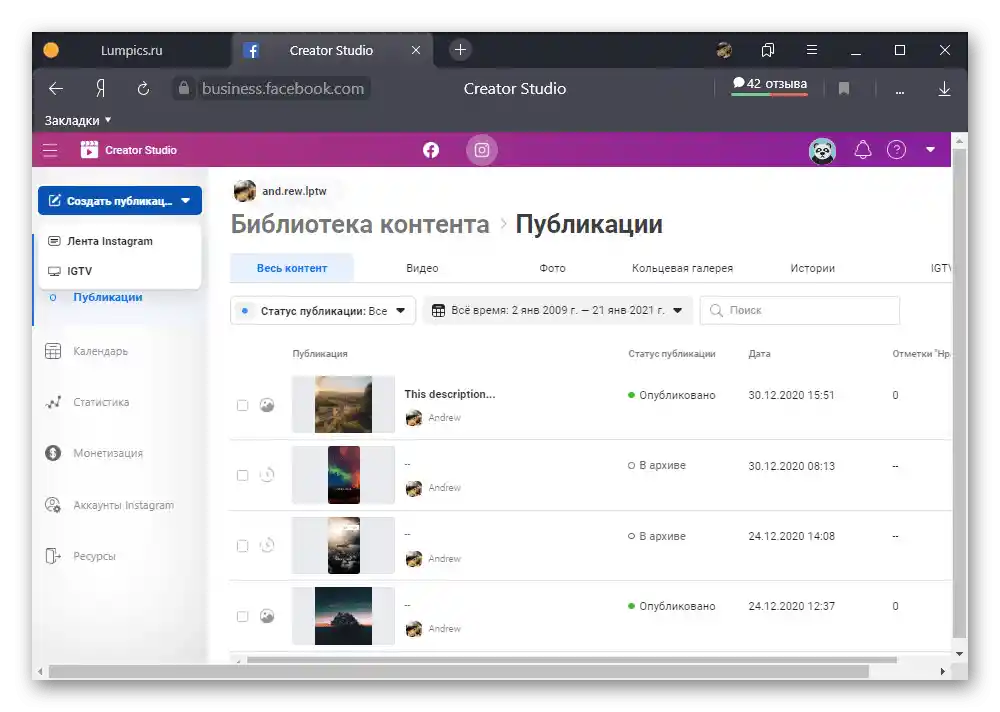Sadržaj:
Opcija 1: Standardne mogućnosti
Da biste upravljali Instagramom sa računara, sasvim je dovoljno koristiti zvanični veb-sajt, dostupan na linku ispod. Nažalost, u ovom slučaju možete koristiti samo osnovne funkcije društvene mreže, a neke od njih su razmatrane u nastavku.
- Kada koristite profil, često se javlja potreba za izmenom nekih podešavanja, što delimično omogućava veb-sajt. U posebnom odeljku možete promeniti lične podatke, pogledati informacije o sesijama i čak prebaciti se između zatvorenog i otvorenog naloga.
- Iako nedostaju alati za objavljivanje slika, Instagram omogućava promenu fotografije profila. To se radi klikom na aktivnu avatar sliku na stranici naloga.
- Jedini tip sadržaja koji može biti otpremljen i podešen putem veb-sajta je IGTV video. Za to je dovoljno otvoriti istoimeni odeljak, koristiti dugme „Otpremi“ i pratiti uputstva.
- Od društvenih funkcija na sajtu, po defaultu je dostupna mogućnost komentarisanja i ocenjivanja različitih objava, praćenje drugih korisnika i komunikacija putem Direct-a. Posebnu pažnju zaslužuje unutrašnji mejl, jer je praktično neograničen u poređenju sa aplikacijom.
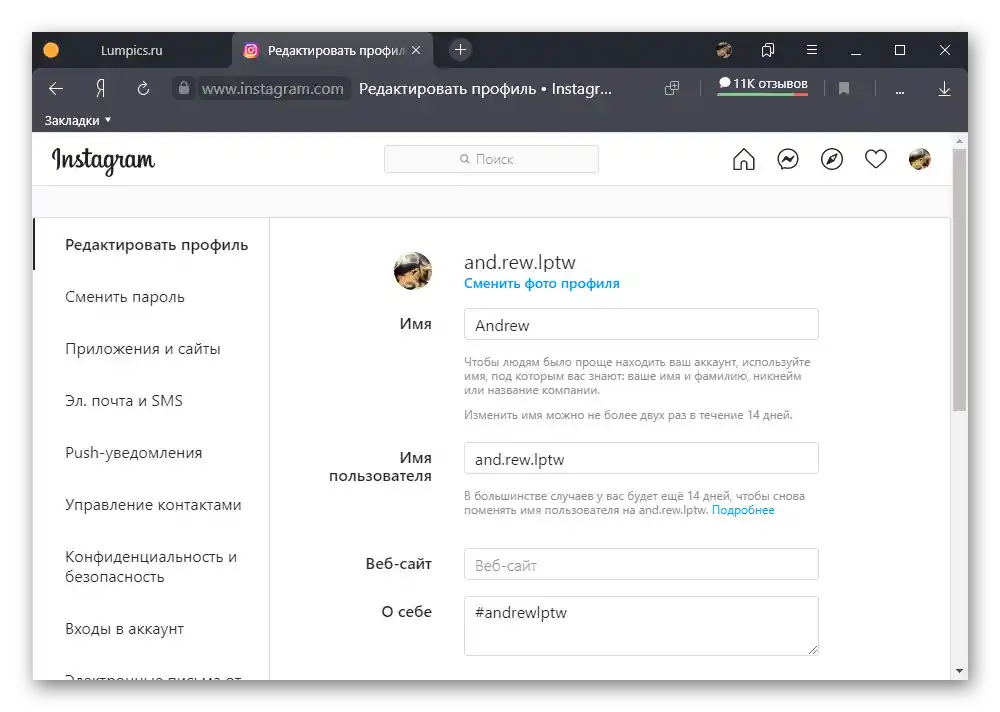
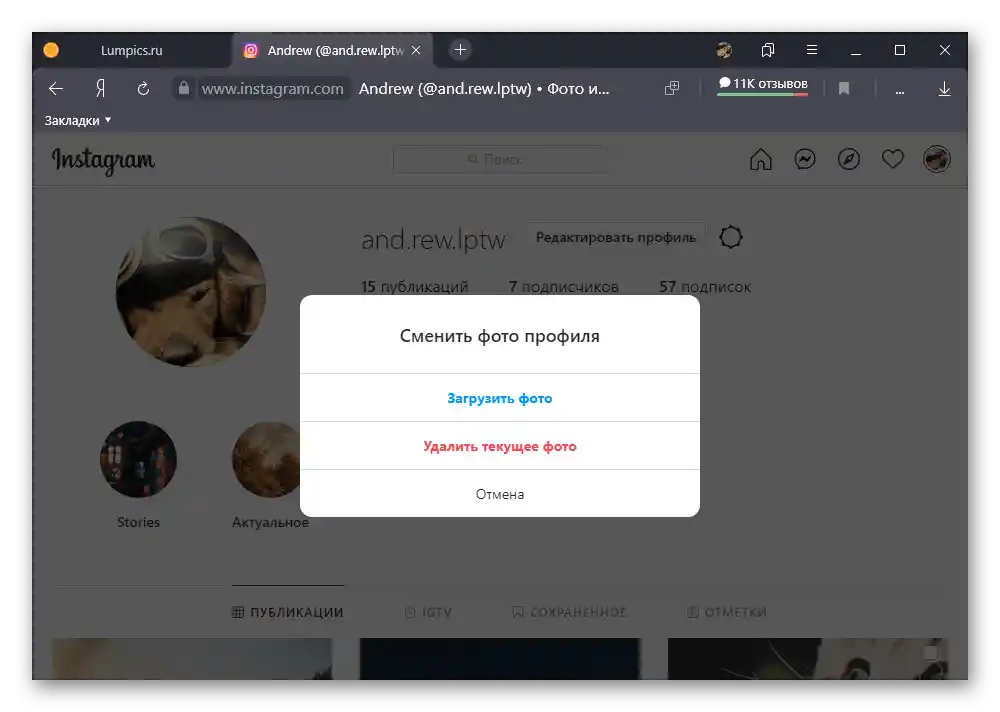
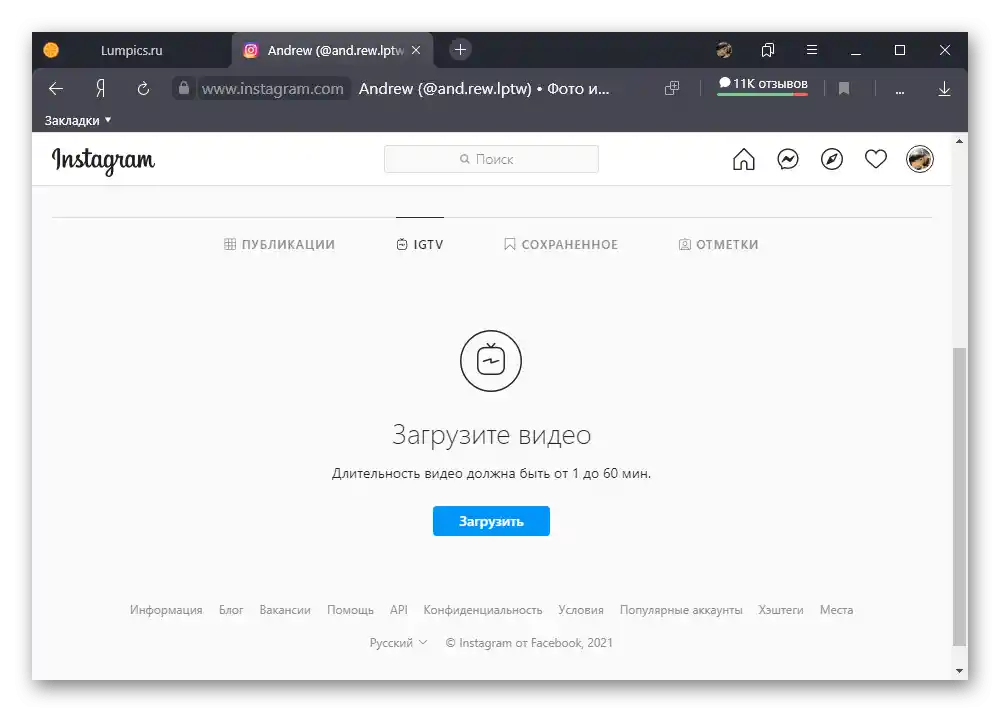
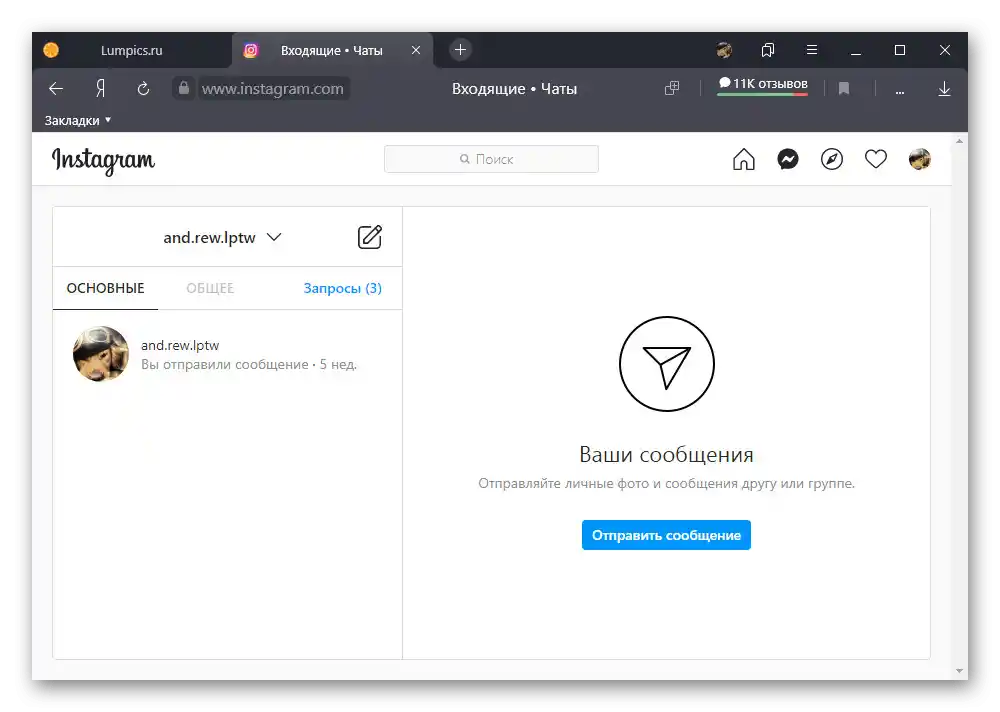
Bez korišćenja pomoćnih sredstava, takođe su dostupne i očiglednije stvari poput feed-a, uključujući storije prijatelja, liste najboljih objava i sistem pretrage po sajtu. Nećemo se fokusirati na svaku pojedinost, jer gotovo svaka mogućnost zaslužuje posebno razmatranje, ali u isto vreme verovatno neće izazvati pitanja.
Opcija 2: Mobilna verzija sajta
U bilo kojem internet pretraživaču na računaru možete koristiti ugrađeni emulator, koji omogućava korišćenje pune mobilne verzije veb-sajta.Ovo je posebno korisno u slučaju Instagrama, jer postaju dostupni, iako u ograničenom obliku, alati za objavljivanje fotografija, video zapisa i storija.
- Da biste uključili režim emulacije, otvorite konzolu pretraživača pomoću tastera „F12” na tastaturi i iskoristite dugme „Toggle device toolbar”. Nakon toga, obavezno osvežite karticu na bilo koji pogodan način, ne zatvarajući prozor sa kodom stranice.
Detaljnije: Otvaranje konzole u pretraživaču na PC-u
- Ako je sve urađeno ispravno, nakon ponovnog učitavanja dizajn sajta će se promeniti, pružajući nekoliko novih elemenata. Za učitavanje običnih objava treba koristiti dugme „+” u centru donje trake, dok se priča može dodati pomoću bloka „Vaša priča” na početnoj kartici.
- Tokom objavljivanja dostupni su uobičajeni filteri, dodavanje opisa, geodata, oznaka korisnika i čak alternativnog teksta. Alati u ovom slučaju se gotovo ne razlikuju od sličnih na pametnom telefonu.
![Objavljivanje slike putem mobilne verzije Instagrama]()
Prilikom kreiranja storija možete iskoristiti punopravni editor, koji je u suštini ograničen samo u pogledu stikera. Nažalost, iz tog razloga nećete moći da navedete hashtag, stavite oznaku ili dodate bilo koji klikabilni element.
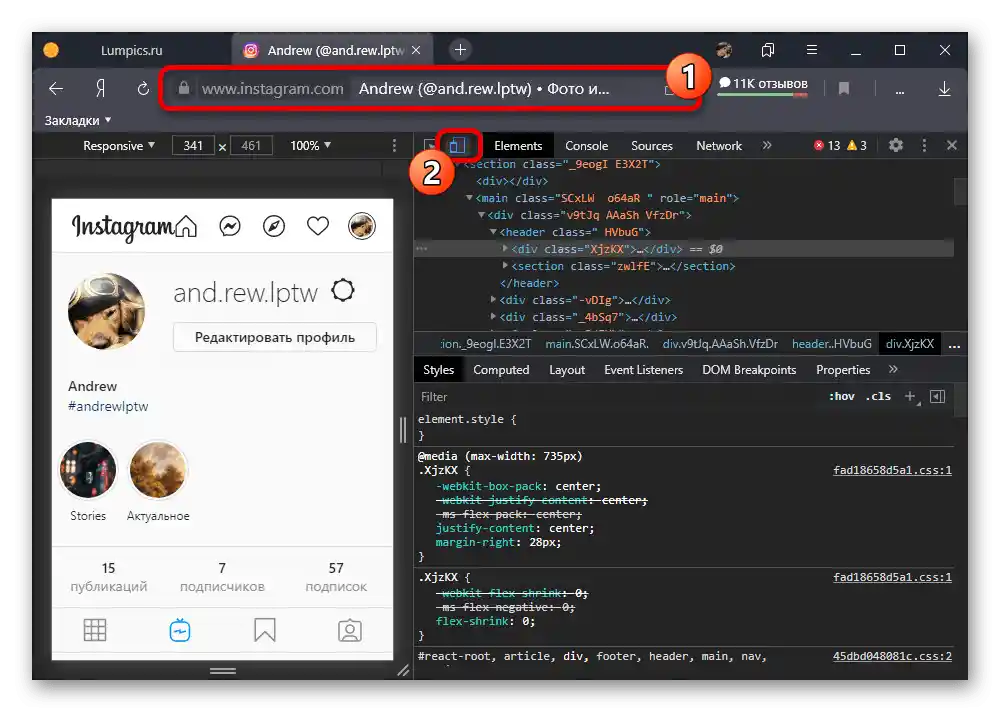
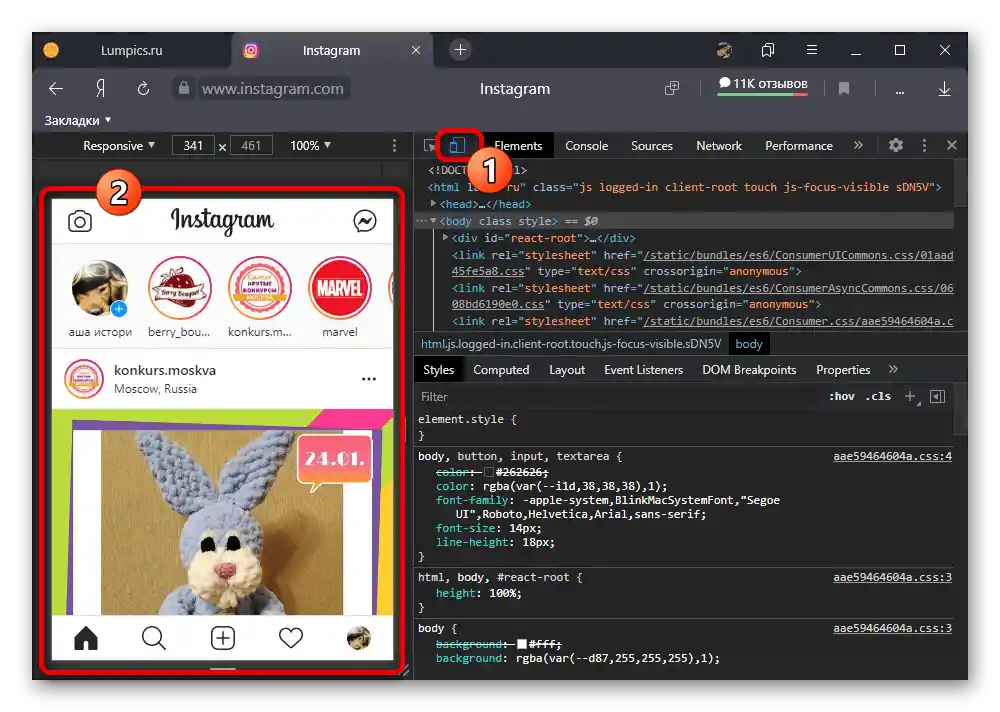
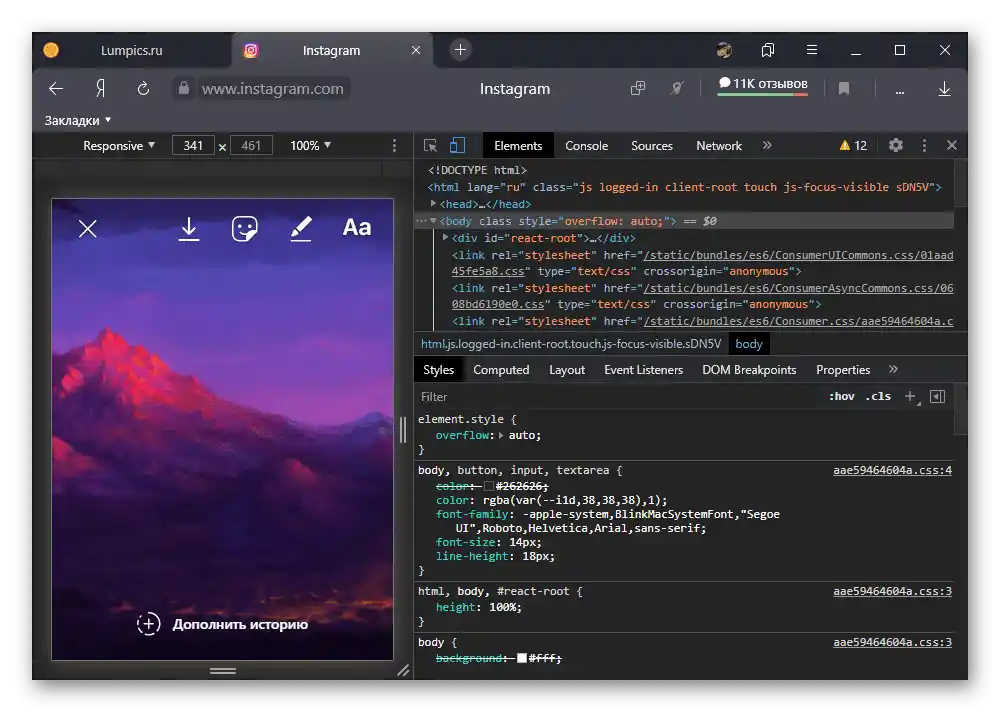
Ostale funkcije veb-sajta ostaju praktično nepromenjene, omogućavajući različite društvene aktivnosti i podešavanje naloga. Uopšte, ovaj režim je praktično koristiti upravo za postovanje, jer se značajno smanjuje rezolucija fotografija i veličine interfejsa.
Opcija 3: Creator Studio
Pomoću online servisa Creator Studio od Facebook-a možete izvršiti brojne manipulacije sa nalogom na Instagramu, prethodno povezujući stranice jedna s drugom. Ovo rešenje će biti odlična i relativno udobnija alternativa emulatoru mobilne verzije veb-sajta.
- Iskoristite gornji link i izvršite autorizaciju u profilu na Facebook-u.Наконец, на горњој траци кликните на иконку Инстаграма и притисните дугме «Повежи налог».
- Кроз излазни прозор извршите ауторизацију на Инстаграму и затим притисните «Настави као».
![Dodavanje Instagram stranice u Creator Studio u pretraživaču na PC-u]()
За завршетак процедуре биће потребно користити мобилну апликацију, пратећи упутства сервиса.
- Када се упознате са подешавањем, можете почети да користите сервис, чија је основна могућност објављивање записа на Инстаграму по аналогији са Фејсбуком. Да бисте прешли на уредник, развијте падајуће мени «Креирај објаву» у левом колону и изаберите једну од опција.
![Mogućnost upravljanja objavama na Instagramu putem Creator Studio-a na PC-u]()
При подешавању доступно је неколико блокова за садржај и опис, као и низ додатних параметара. Са сваком ставком је боље упознати се самостално, проучавајући одговарајућу помоћ.
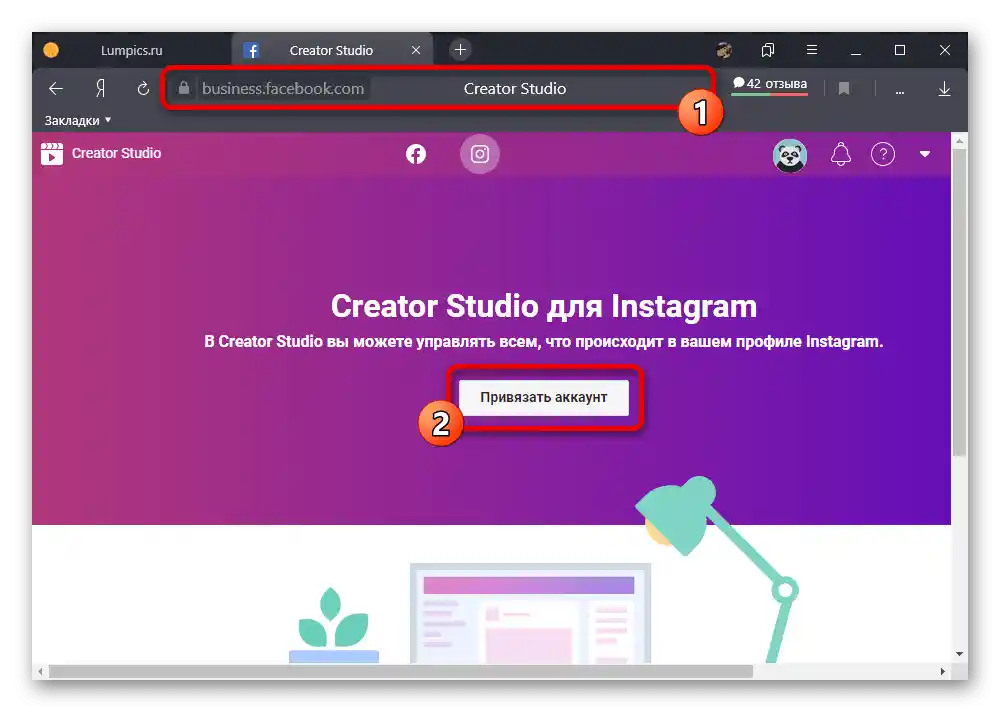
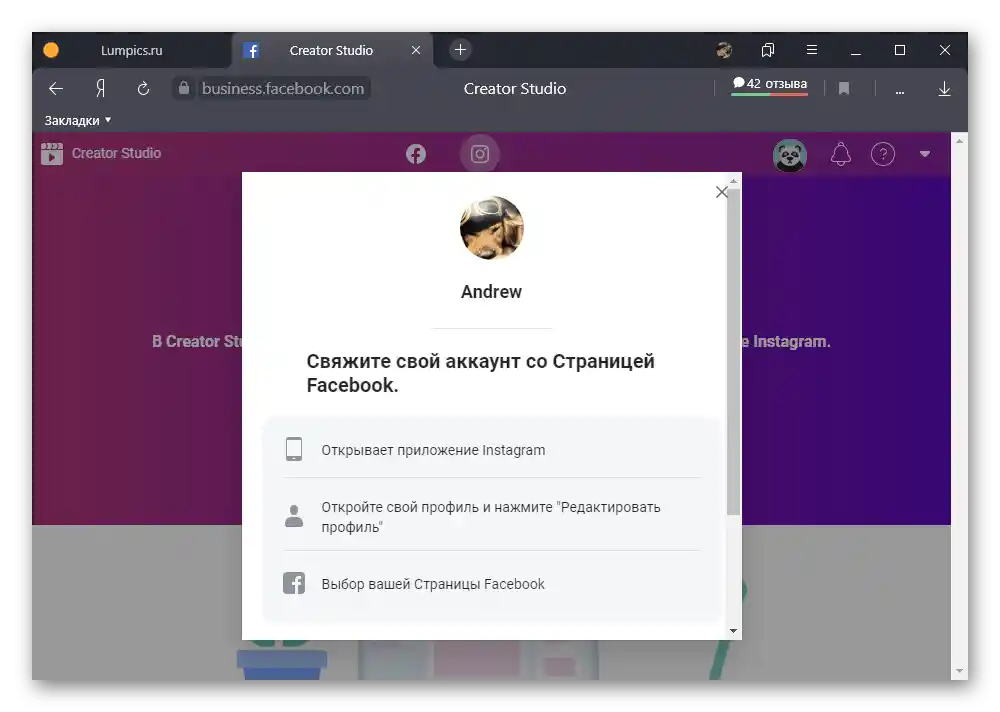
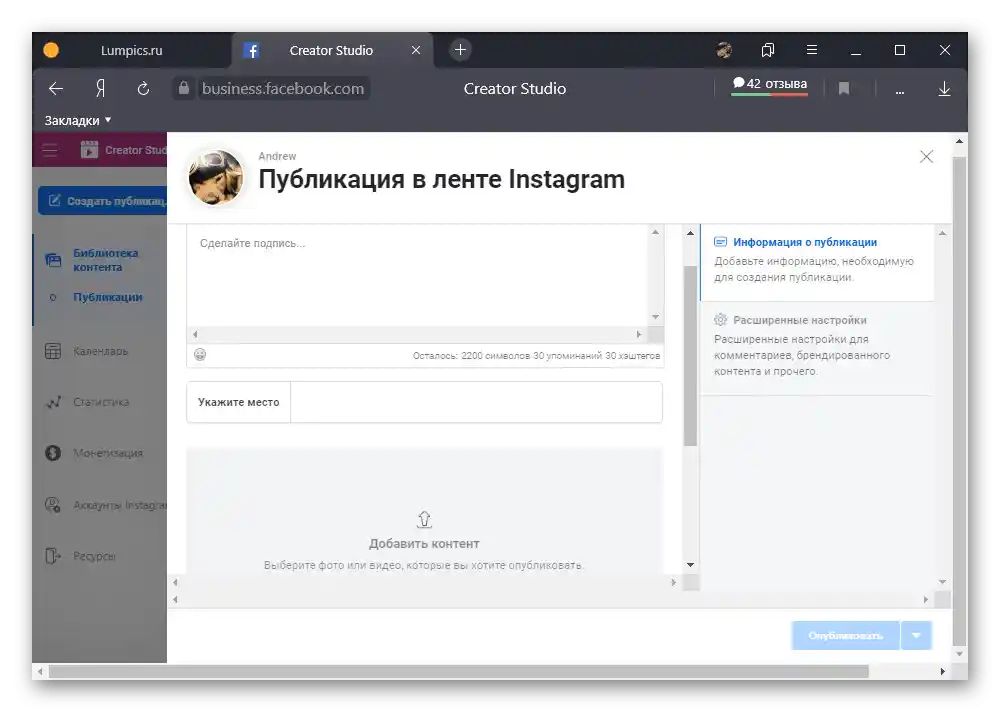
Пошто је сервис пре свега усмерен на власнике рекламних налога, сасвим је могуће користити алате за анализу налога и појединачних објава или монетизацију. Најбоље је комбиновати средство са касније разматраним пословним менаџером.
Опција 4: Facebook Ads Manager
Ако водите пословни налог на Инстаграму, најбоље решење биће управљање садржајем преко Facebook Ads Manager-а. У том случају можете подешавати и објављивати рекламу преко веома удобне контролне табле на веб-сајту са рачунара, као што је објашњено у посебној инструкцији.
Детаљније: Управљање рекламом на Инстаграму преко Фејсбука
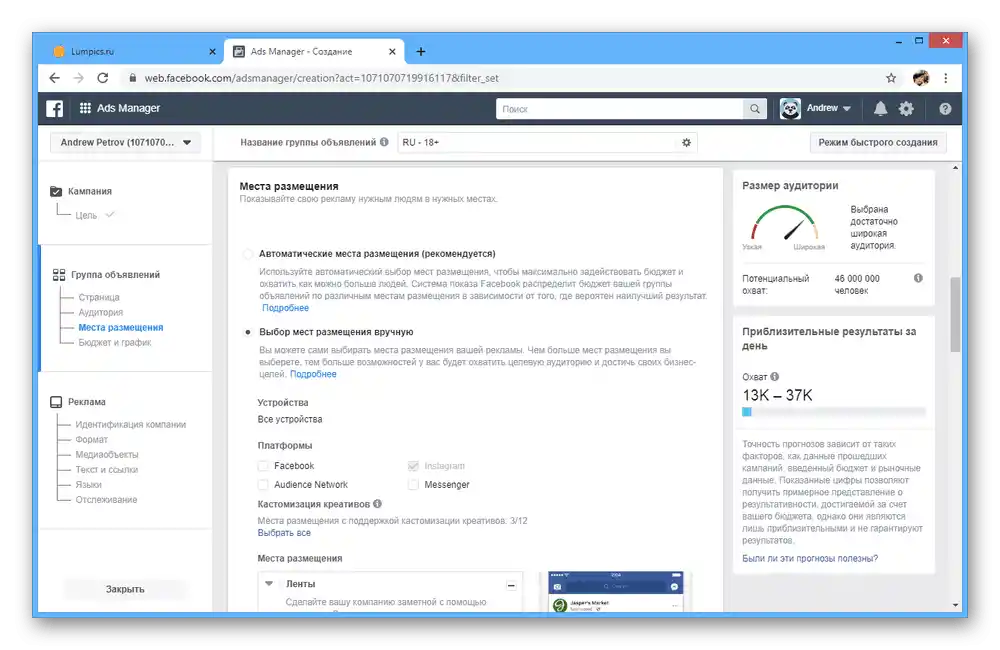
Опција 5: Проширења за прегледач
Данас постоји веома велики број проширења за Инстаграм, која пружају најразличитије могућности, било да се ради о објављивању или преузимању садржаја. Такве апликације треба користити у случајевима када не можете да извршите неку задаћу стандардним средствима.
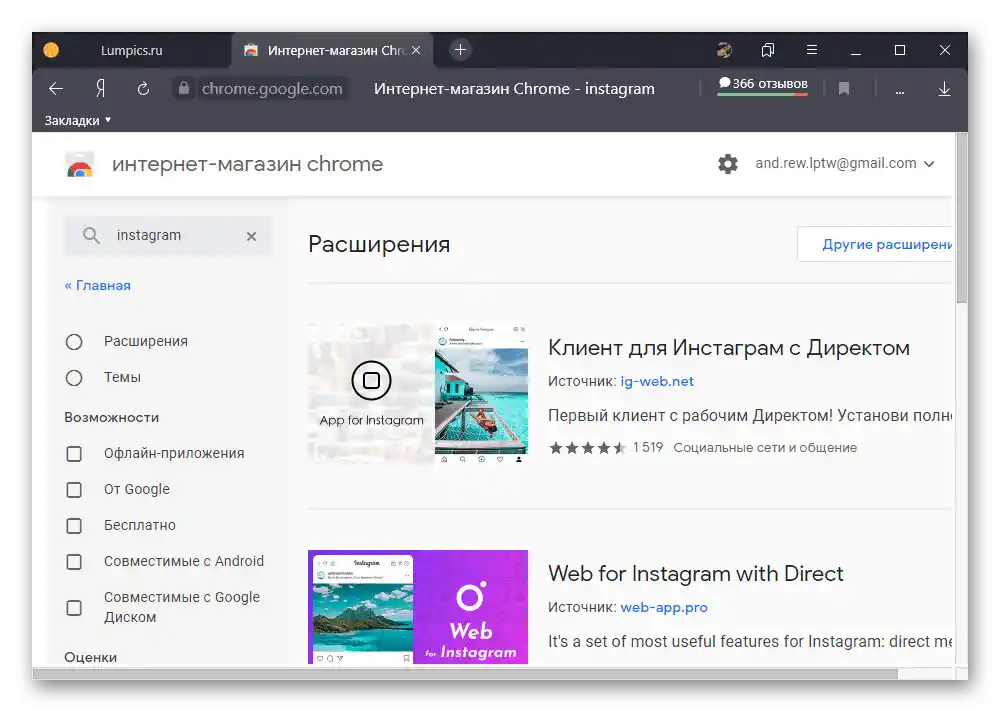
Пронаћи одговарајуће додатке можете посетом продавници проширења и претрагом по кључној речи «Инстаграм».Nema smisla pominjati pojedinačne opcije u ovom slučaju.
Opcija 6: Emulatori pametnih telefona
Poslednje sredstvo za korišćenje Instagrama sa računara su emulatori operativnog sistema Android, koji omogućavaju korišćenje punog mobilnog aplikacije. Iako ovo rešenje uklanja gotovo sve ograničenja u pogledu funkcija, postavlja visoke zahteve za PC i može biti nepraktično zbog razlike u odnosu stranica.
Više informacija:
Analogi BlueStacks
Emulatori Android za PC
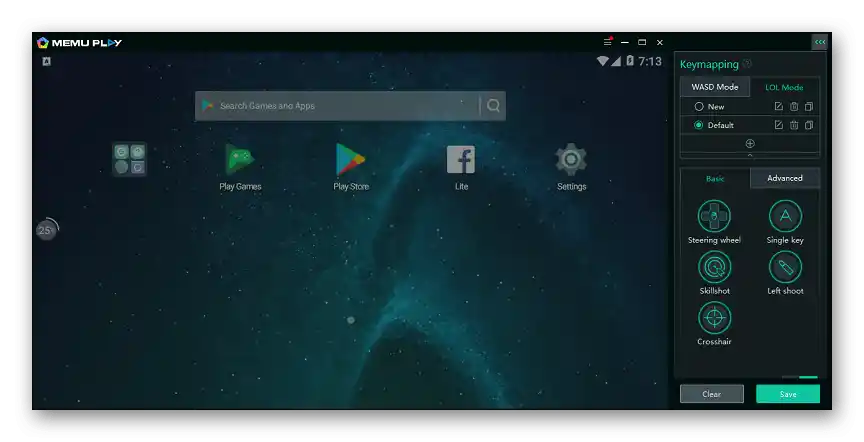
Za korišćenje emulatora potrebno je izabrati i instalirati odgovarajući program sa zvaničnog sajta. Nakon toga koristite ugrađenu prodavnicu aplikacija da pronađete i dodate Instagram, slično kao na telefonu.